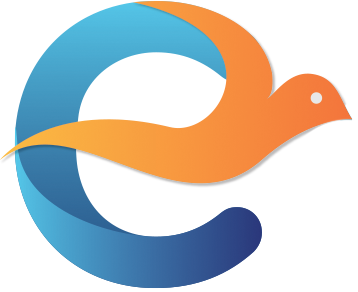7 неща, които можете да направите с Android Nougat
5374 прегледа
0 Коментара
Както е добре известно, последната версия Android Nougat е достъпна в две версии – 7.0 и 7.1. Засега тя се използва от една сравнително малка част Android устройства, но броят на потребителите ѝ се увеличава ежедневно.
В този ред на мисли, решихме да ви представим 7 интересни неща, които можете да направите със своята мобилна операционна система.
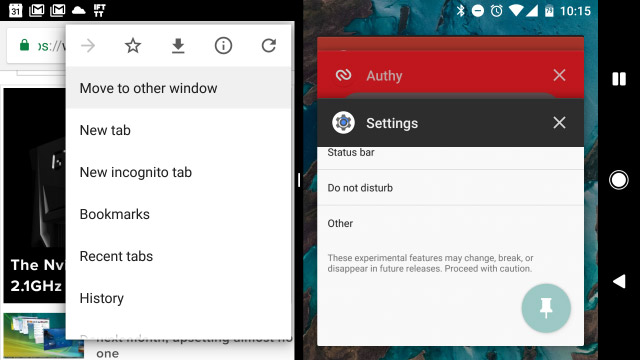
Точно така – всички устройства с Android Nougat могат да използват разделен екран (split screen) за инсталираните приложения! Макар тази функция да се предлагаше и преди като модификация на операционната система за някои от устройствата на определени производители, сега се очаква тя да бъде поддържана от всички Nougat устройства.
За да активирате функцията, просто натиснете и задържите бутона за преглед, докато приложението е отворено. Настоящата апликация ще се премести в горната половина на екрана, а в долната ще се появи списък с другите ви приложения. След това просто натискате върху втората, която искате да използвате, и воала – 2 в 1!
Интересно е, че имате възможността да използвате едновременно два Chrome таб-а. Просто трябва да издърпате един от табовете на браузъра, след което ще можете да активирате split-screen опцията по гореописания начин. После отворете менюто на Chrome и изберете ‘Move to another window’ („Премести в друг прозорец“) и разделът ще се премести в другата половина на екрана.
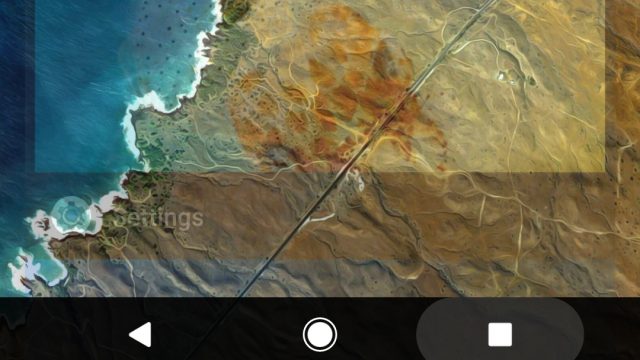
Още една универсална функция на Android Nougat е възможността да отворите бързо последното приложение, което сте използвали. При отваряне на overview интерфейса за превключване на приложения просто натиснете бутона с двойно почукване и така ще се върнете на последната използвана апликация.
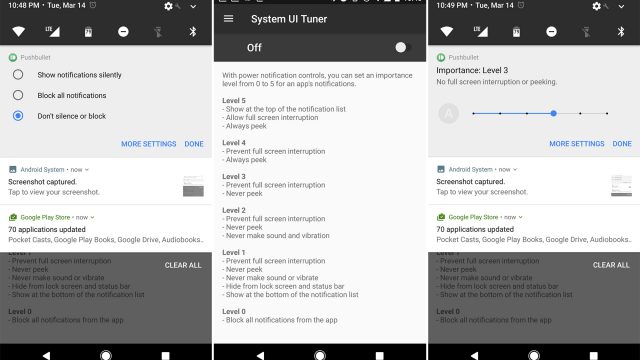
Тази нова опция позволява да се упражни повече контрол върху това как се появяват различните известия. Така наречените Power notifications са част от вашия UI tuner и за да получите достъп до тях трябва да натиснете и задържите иконата за настройки в горната част на екрана. След това това отидете в долната му част и отворете UI тунера. Оттам просто трябва да отворите Other > Power notification controls, където може да намерите описание на на това какво предлага всяко едно от включените нива. Например, ниво 2 е в silent mode, не показва peek pop-ups и не позволява full screen interuption.
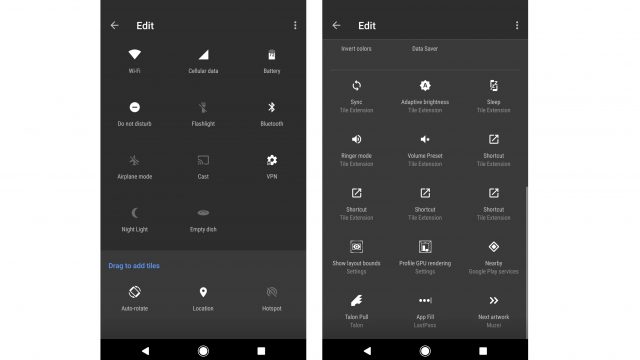
Едно от големите нововъведения на Android Nougat е именно възможността за персонализиране на бързите настройки. Действително, някои производители предлагаха подобна опция с техните продукти преди, но сега нещата са по-универсални. В момента операционна система предлага възможността за допълнително инсталираните апликации да добавят свой собствен tile.
За да направите това просто трябва да отворите вашите quick settings в горната част на падащия панел и да натиснете edit бутона. В долната му част би трябвало да се намират плочките (tiles) на всички апликации, които сте инсталирали. Ако случайно не можете да го намерите, тогава можете да направите един експеримент и да свалите някое приложение като LastPass, Flamingo или Muzei, след което да натиснете продължително върху него и да го плъзнете в някоя посока. Това би трябвало да ви позволи да добавите или премахнете tiles, както и да промените подредбата на апликациите си.
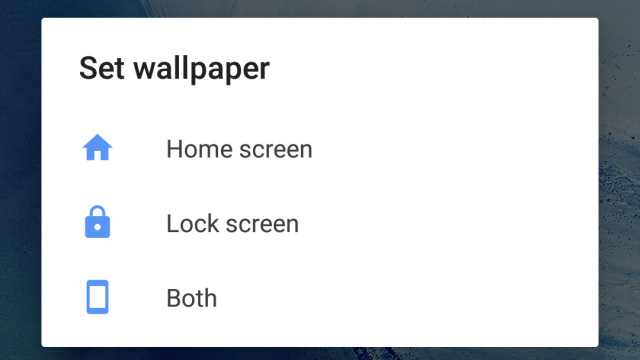
Точно така, това е друго нововъведение, с което операционната ви система позволява да използвате различни тапети в зависимост от това дали устройството ви е заключено или оперирате с него. Естествено, може да изберете да използвате и едно и също изображение за двете, ако искате.
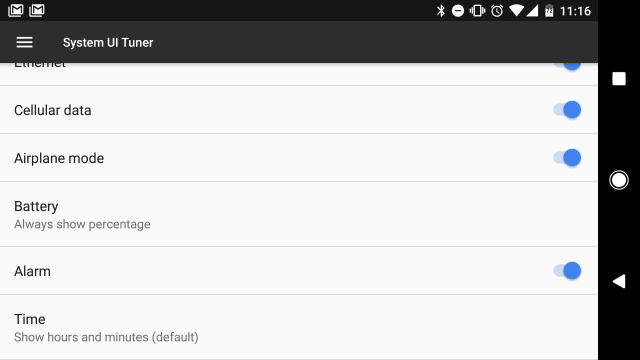
Макар това да бе достъпно за някои къстъмизирани версии и преди, едва с Android Nougat тази функция се превърна в нещо общо за всички устройства. За да го активирате първо трябва да отворите UI тунера. След това да отидете на status bar лентата, където ще можете да контролирате какво се появява и какво не. Една популярна опция от това меню е показването на процента останала батерия, но може да коригирате и други неща. Например, не ви харесва това, че виждате вашата аларма там? Никакви проблеми, можете просто да я премахнете. Или искате да виждате и секундите на вашия часовник? Никакви грижи, просто активирайте опцията за секундарник.
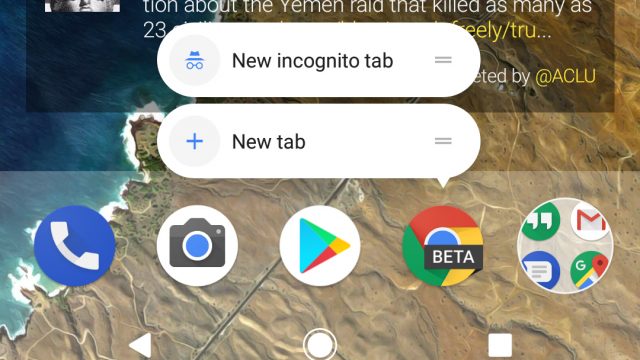
Точно така, потребителите, които използват Android Nougat 7.1, могат да използват shortcuts за различни апликации на своето устройство. Това, което трябва да направите е да натиснете продължително върху апликацията и в резултат на това ще се появи списък с опции, от които можете да избирате. Например, Gmail може да свърже всички Inbox-и на вашите електронни пощи в случай, че имате повече от един акаунт. Ако искате да направите това просто натиснете и задръжте върху иконата, след което плъзнете настрани и ще можете да направите shortcut на вашия home screen.
Материала е предоставен от https://technology.bg
В този ред на мисли, решихме да ви представим 7 интересни неща, които можете да направите със своята мобилна операционна система.
SPLIT-SCREEN АПЛИКАЦИИ
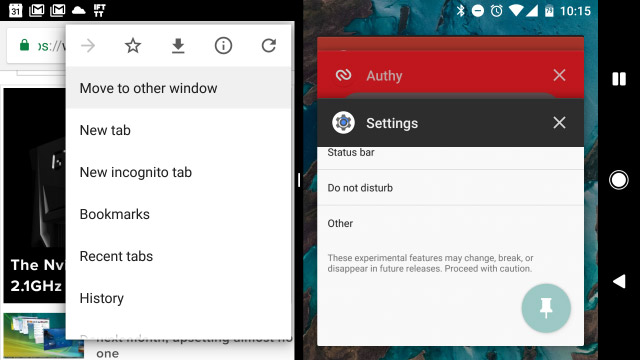
Точно така – всички устройства с Android Nougat могат да използват разделен екран (split screen) за инсталираните приложения! Макар тази функция да се предлагаше и преди като модификация на операционната система за някои от устройствата на определени производители, сега се очаква тя да бъде поддържана от всички Nougat устройства.
За да активирате функцията, просто натиснете и задържите бутона за преглед, докато приложението е отворено. Настоящата апликация ще се премести в горната половина на екрана, а в долната ще се появи списък с другите ви приложения. След това просто натискате върху втората, която искате да използвате, и воала – 2 в 1!
Интересно е, че имате възможността да използвате едновременно два Chrome таб-а. Просто трябва да издърпате един от табовете на браузъра, след което ще можете да активирате split-screen опцията по гореописания начин. После отворете менюто на Chrome и изберете ‘Move to another window’ („Премести в друг прозорец“) и разделът ще се премести в другата половина на екрана.
QUICK APP SWITCH
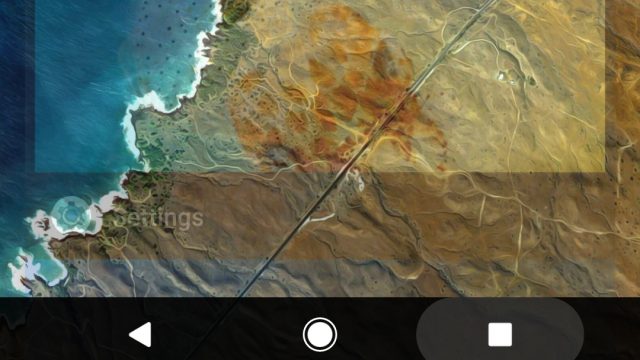
Още една универсална функция на Android Nougat е възможността да отворите бързо последното приложение, което сте използвали. При отваряне на overview интерфейса за превключване на приложения просто натиснете бутона с двойно почукване и така ще се върнете на последната използвана апликация.
POWER NOTIFICATIONS
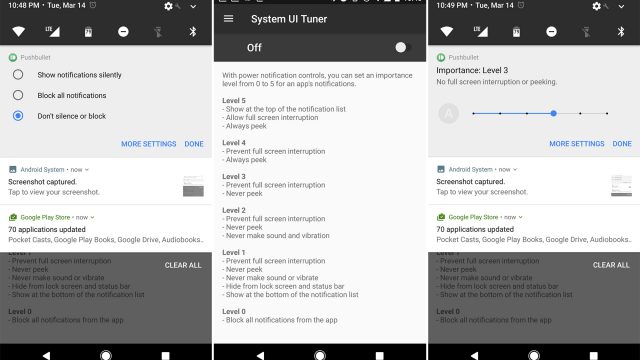
Тази нова опция позволява да се упражни повече контрол върху това как се появяват различните известия. Така наречените Power notifications са част от вашия UI tuner и за да получите достъп до тях трябва да натиснете и задържите иконата за настройки в горната част на екрана. След това това отидете в долната му част и отворете UI тунера. Оттам просто трябва да отворите Other > Power notification controls, където може да намерите описание на на това какво предлага всяко едно от включените нива. Например, ниво 2 е в silent mode, не показва peek pop-ups и не позволява full screen interuption.
CUSTOMIZE THIRD-PARTY QUICK SETTINGS
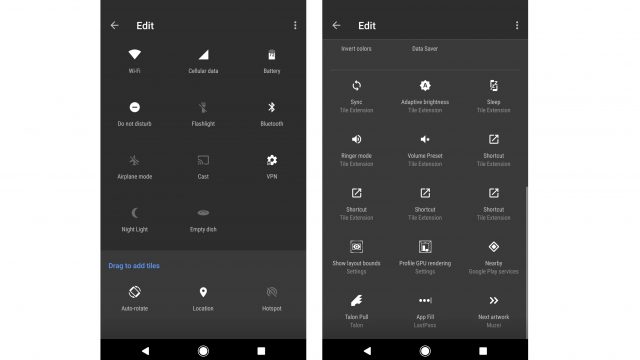
Едно от големите нововъведения на Android Nougat е именно възможността за персонализиране на бързите настройки. Действително, някои производители предлагаха подобна опция с техните продукти преди, но сега нещата са по-универсални. В момента операционна система предлага възможността за допълнително инсталираните апликации да добавят свой собствен tile.
За да направите това просто трябва да отворите вашите quick settings в горната част на падащия панел и да натиснете edit бутона. В долната му част би трябвало да се намират плочките (tiles) на всички апликации, които сте инсталирали. Ако случайно не можете да го намерите, тогава можете да направите един експеримент и да свалите някое приложение като LastPass, Flamingo или Muzei, след което да натиснете продължително върху него и да го плъзнете в някоя посока. Това би трябвало да ви позволи да добавите или премахнете tiles, както и да промените подредбата на апликациите си.
РАЗЛИЧНИ HOME И LOCK SCREEN ТАПЕТИ
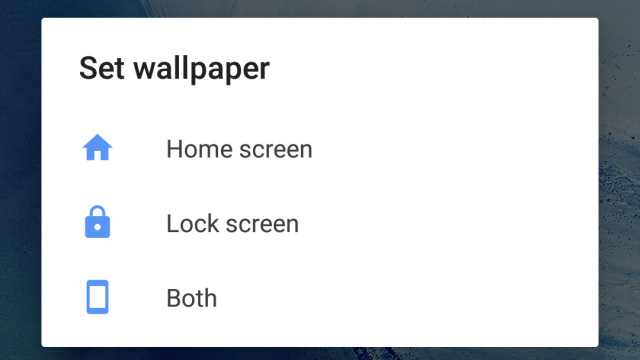
Точно така, това е друго нововъведение, с което операционната ви система позволява да използвате различни тапети в зависимост от това дали устройството ви е заключено или оперирате с него. Естествено, може да изберете да използвате и едно и също изображение за двете, ако искате.
ПЕРСОНАЛИЗИРАНЕ НА ВАШИЯ STATUS BAR
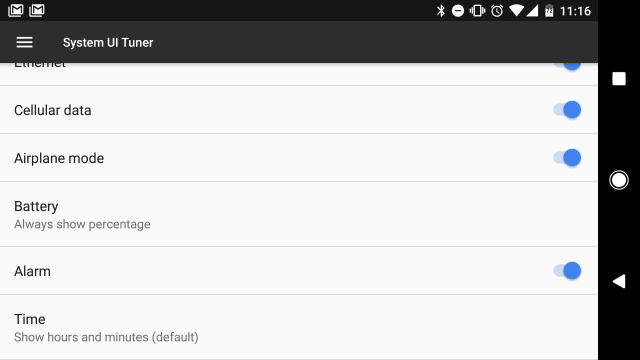
Макар това да бе достъпно за някои къстъмизирани версии и преди, едва с Android Nougat тази функция се превърна в нещо общо за всички устройства. За да го активирате първо трябва да отворите UI тунера. След това да отидете на status bar лентата, където ще можете да контролирате какво се появява и какво не. Една популярна опция от това меню е показването на процента останала батерия, но може да коригирате и други неща. Например, не ви харесва това, че виждате вашата аларма там? Никакви проблеми, можете просто да я премахнете. Или искате да виждате и секундите на вашия часовник? Никакви грижи, просто активирайте опцията за секундарник.
APP SHORTCUTS
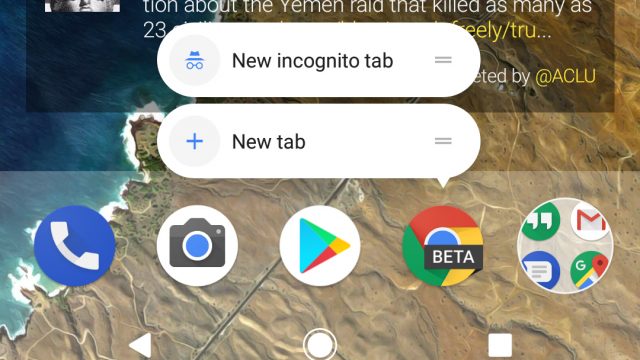
Точно така, потребителите, които използват Android Nougat 7.1, могат да използват shortcuts за различни апликации на своето устройство. Това, което трябва да направите е да натиснете продължително върху апликацията и в резултат на това ще се появи списък с опции, от които можете да избирате. Например, Gmail може да свърже всички Inbox-и на вашите електронни пощи в случай, че имате повече от един акаунт. Ако искате да направите това просто натиснете и задръжте върху иконата, след което плъзнете настрани и ще можете да направите shortcut на вашия home screen.
Материала е предоставен от https://technology.bg